-
jackbom.
User deleted
Prima di vedere in dettaglio come condividere una cartella in Rete, devi accertarti che i tuoi computer siano collegati correttamente tra di loro
A questo punto, possiamo andare al sodo concentrandoci su Windows 7 e sulla sua funzione Gruppo Home che semplifica la condivisione di file e cartelle su computer che eseguono lo stesso sistema operativo (Windows 7, appunto). Se usi ancora Windows XP o hai bisogno di condividere cartelle tra versioni diverse del sistema operativo Microsoft, fai ancora una volta riferimento alla guida su come collegare due computer che ti ho segnalato prima.
Per attivare la funzione Gruppo Home su Windows 7 devi cliccare sul pulsante Start e recarti nel Pannello di Controllo per poi selezionare l’opzione Scegli gruppo home e opzioni di condivisione (collocata sotto la voce Rete e Internet).
Nella finestra che si apre, fai click sulla voce Consente di scegliere gli elementi che si desidera condividere e di visualizzare la password del gruppo home (oppure Crea Gruppo Home), metti il segno di spunta accanto a tutti gli elementi che vuoi condividere in rete (es. Documenti, Immagini, ecc.) e clicca su Avanti per attivare il Gruppo Home e visualizzare la password necessaria a collegare gli altri computer alla rete. Appuntala in un posto sicuro e clicca su Fine per completare la procedura.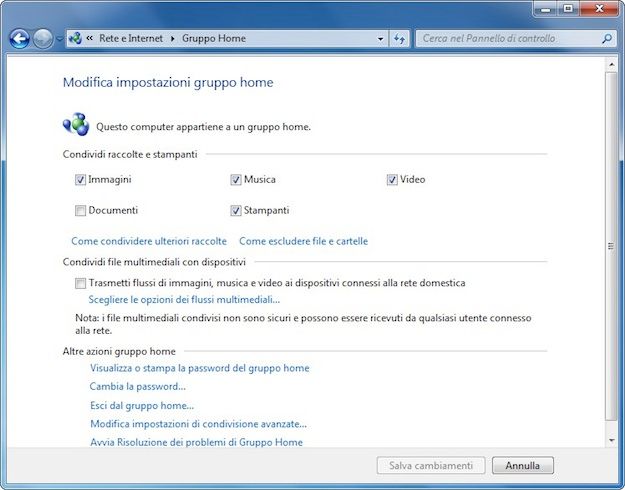
Adesso hai attivato un Gruppo Home sul primo computer della rete. Per attivare la funzione anche sugli altri PC della rete, devi avviare questi ultimi, cliccare sul pulsante Start e recarti in Pannello di Controllo > Scegli gruppo home e opzioni di condivisione e cliccare sulla voce Partecipa ora per avviare la procedura guidata che ti permetterà di collegare il computer in uso al Gruppo Home impostato precedentemente mediante l’inserimento della password relativa a quest’ultimo.
Nel caso in cui non dovesse comparire la voce Partecipa ora, clicca sul pulsante Start di Windows, seleziona con il tasto destro del mouse la voce Computer e fai click su Proprietà nel menu che compare. Nella finestra che si apre, clicca prima su Cambia impostazioni e poi su ID di rete. Ora, seleziona l’opzione Il computer fa parte di una rete aziendale ed è utilizzato per connettersi ad altri computer su tale rete e clicca su Avanti, seleziona dunque la voce L’azienda utilizza una rete senza dominio e clicca su Avanti per altre due volte consecutive.
Dopo aver riavviato il computer (operazione necessaria per applicare i cambiamenti), dovresti poter configurare il Gruppo Home come descritto qualche riga più su.
Una volta impostato il collegamento fra i tuoi PC, puoi condividere una cartella in Rete facilmente cliccando con il tasto destro del mouse su di essa e selezionando la voce Condividi con > Gruppo home (lettura/scrittura) dal menu che compare. Se vuoi condividere la cartella vietandone le modifiche, seleziona invece la voce Condividi con > Gruppo home (lettura).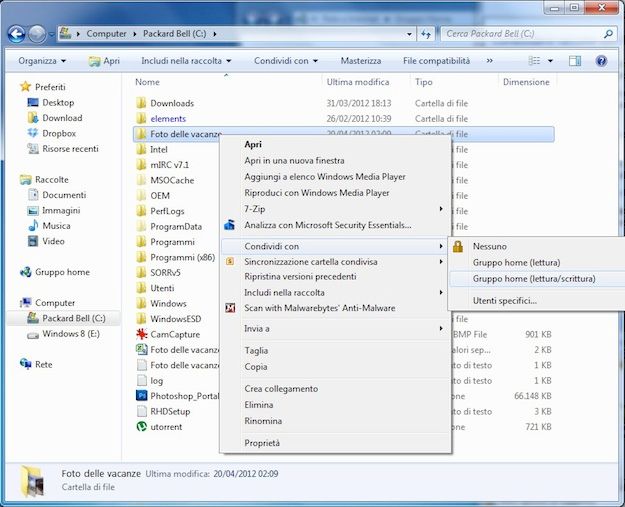
Le cartelle aggiunte al Gruppo Home di Windows 7 possono essere condivise facilmente anche con i sistemi Mac. Basta avere i due computer collegati alla stessa rete (anche Wi-Fi), aprire il Finder di Mac OS X e selezionare il nome del computer Windows dalla barra laterale di sinistra (sotto la voce CONDIVISI). Dopo aver inserito i dati di accesso di Windows 7 (il nome utente e la password che si usano per accedere al sistema), si avrà accesso ai file condivisi sul gruppo Home dal sistema operativo di Apple.
Per condividere una cartella in Rete su Mac OS X basta usare la funzione Airdrop accessibile dal Finder (per copiare file da un Mac all’altro) oppure occorre recarsi nelle Preferenze di sistema, selezionare la voce Condivisione, mettere il segno di spunta accanto all’opzione Condivisione documenti e selezionare le cartelle da condividere cliccando sul pulsante +.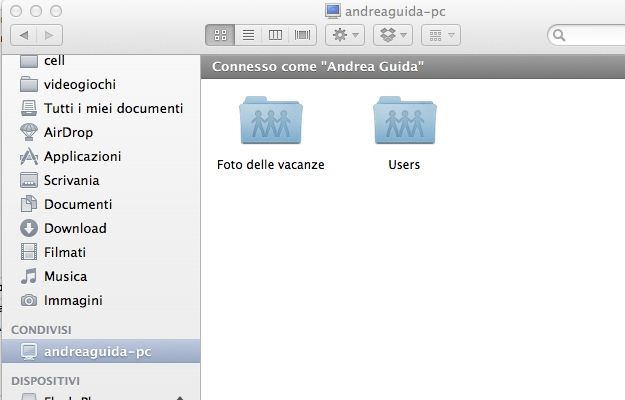 .
.
Come condividere una cartella in Rete |


